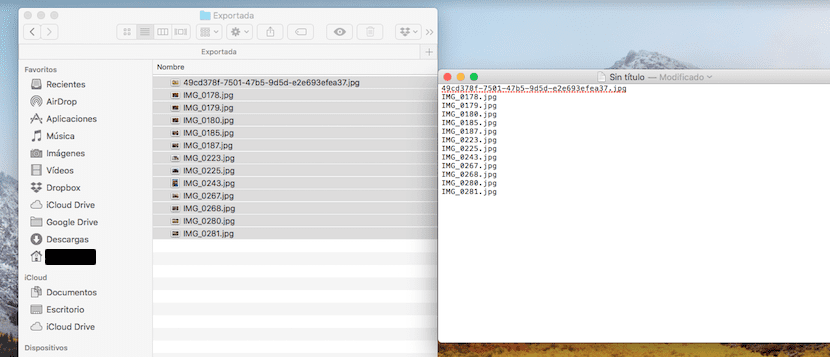
Mac操作系统是生产力的代名词。 尽管有些功能您实际上可能永远不会使用它们。 即便如此,了解一些小的功能还是很有意思的,这些功能可以改善您的工作流程并节省这些重复功能的时间。
今天的节目就是这种情况。 至 某些任务需要了解Finder文件夹中包含的所有文件。 例如,目录中的电子邮件附件或文档。 使用此功能,您将不再捕获屏幕以保存其内容。
因为 由于各种原因,屏幕截图无法产生效果。 第一, 保存捕获图像的内容需要更多容量。 其次, 我们无法编辑列表,除非您标记图像。 作为第二种的推导, 我们无法搜索文件。 通过将文件内容复制到纯文本(例如TextEdit)中,可以解决所有这些问题。
为此,我们必须执行以下操作:
- 首先,我们打开Finder 我们选择文件和文件夹 我们要包括的内容。
- 现在我们必须 复制这些选定的文件 以通常的方式:编辑和复制,或键盘快捷键cmd + C
- 现在播放 打开TextEdit。
- Selecciona 新文件。
- 现在,您必须遵循以下路线: 喜好 (通过点击任务栏中的文本«TextEdit»- 新文件 – 格式 -选中创建选项 纯文本.
- 关闭TexEdit并重新打开.
- 粘贴内容 剪贴板上具有的内容,包括:编辑和粘贴,右键单击粘贴或键盘快捷键cmd + V
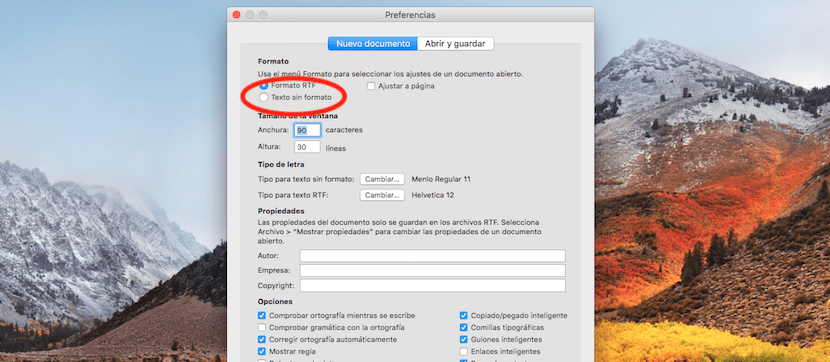
另一种选择是 将整个文件列表传输到TextEdit,包括文件名之前的整个路径。 为此,您只需要将文件从Finder拖到新的TextEdit文档中即可。 以纯文本形式执行此功能很重要否则,macOS将尝试将文件的内容插入TextEdit文档中。
如果您要将此列表移到其他地方, 您应该首先选择粘贴的文本并将其复制到新应用中。 否则,可能会解释为我们要插入文件的副本。